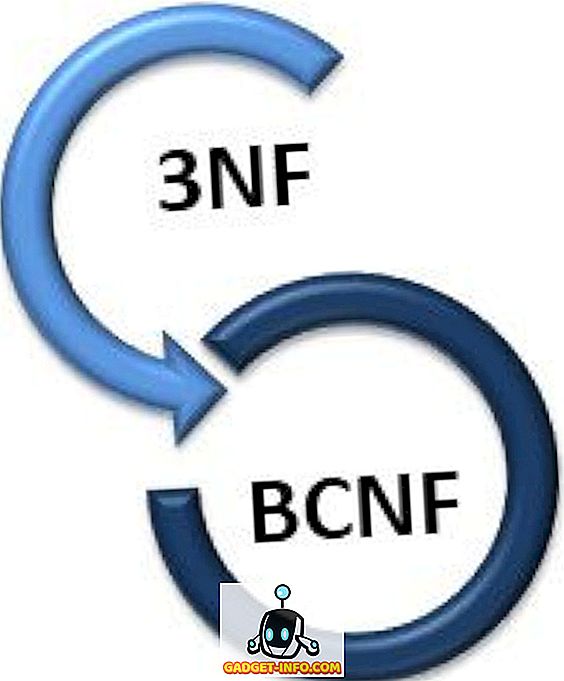Internett er en velsignelse for oss, vi kan få tilgang til nesten alle slags informasjon. Det kan imidlertid også få litt ut av kontroll når denne kraften er gitt i barnets hånd. De vet ikke hvordan de skal være trygge på internett, så det er jobben din for å sikre at de er trygge.
Nå, kutting av tilgang til internett er egentlig ikke et svar, du vil lukke dører på så mange læringsmuligheter. Så det beste du kan gjøre er å sørge for at de er borte fra alle upassende nettsteder ved å blokkere tilgangen til dem.
Uansett hva du har tenkt, er vi her for å vise deg hvordan du kan blokkere tilgang til nettsteder på Chrome, bla gjennom ulike verktøy.
1. Blokker nettsteder på Chrome manuelt
Chrome kommer faktisk ikke med et innebygd alternativ for å blokkere nettsteder. Selv om vi har et arbeid som gjør at du kan blokkere nettsteder, men det krever noe oppsett og vil fungere for bare noen under din supervisjon (for eksempel barna).
På krom kan du opprette en egen veilederkonto for alle du vil overvåke. Alle aktivitetene fra den kontoen kan lett sees av deg, og du kan også spesifisere hvilket nettsted den overvåkede kontoen kan besøke, og som skal blokkeres.
For å opprette en overvåket konto, klikk på hovedmenyen øverst til venstre i vinduet og velg "Innstillinger". I innstillingene klikker du på "Legg til person" under overskriften "Personer".


Nå må du gi et bilde til den nye kontoen du legger til, og gi den et navn for å identifisere hvem det er. Deretter må du kontrollere at alternativet " Kontroller og se nettstedene denne personen besøker " er merket og klikk på "Legg til".

Kontoen vil bli opprettet, du kan administrere og kontrollere konto via overvåket brukerdashboard. Bare logg deg på dashbordet ditt med Google-kontoen din, og du vil se alle de overvåkede brukerkontoene her.

For å blokkere nettsteder klikker du på " Administrer " i " Tillatelser " -panelet. Her har du to alternativer, enten du kan blokkere alle nettstedene og tillate spesifiserte nettsteder eller tillate alle nettstedene og blokkere spesifisert.

For å tillate alle nettsteder og blokkere få, må du sørge for at " All web " er valgt i rullegardinmenyen ovenfor. Nå begynner du å legge til nettadressene til nettstedene du vil blokkere, og sørg for at « Behavior » er satt til « Block hele domenet » for å blokkere alt relatert til det.


Hvis du vil blokkere alle nettstedene og tillate få av dem, må du kontrollere at rullegardinmenyalternativet er satt til " Kun godkjente nettsteder ". Legg til nettadresser for alle nettstedene du vil tillate nedenfor, og klikk deretter på "OK" for å søke.

Du kan også tillate " trygt søk " for å blokkere alt det voksne innholdet automatisk uten behov for å spesifisere nettsteder (hvis det var meningen). Bare klikk på " Lås SafeSearch " under " Tillatelser " -panelet og det sikre søket vil bli aktivert.

2. Blokker nettsteder i Chrome ved hjelp av en dedikert Chrome Extension
Ovennevnte metode involverer ikke noen tredjepart, men det er ganske vanskelig å installere og vedlikeholde. Heldigvis er det mange tredjepartsutvidelser som vil legge til webblokkeringsfunksjonen til krom og vil også gi noen ekstra funksjoner.
For dette formålet har vi opprettet denne listen over nettstedblokkerende utvidelser. De er alle unike på sin egen måte og kan tilfredsstille behovene til forskjellige mennesker.
SiteBlock

Denne utvidelsen fungerer best for folk som ikke er interessert i fancy funksjoner, og vil bare blokkere de nødvendige nettstedene. Det vil bare la deg svarteliste nettsteder og angi tid når de skal blokkeres. For eksempel kan du svarteliste tid å drepe sosiale nettverk nettsteder som Facebook, YouTube, Twitter og hviteliste nettsteder som Google, Wikipedia, etc.
Du kan blokkere alle nettstedene og tillate få, eller tillate alle nettstedene og blokkere noen.
Nanny for Google Chrome

Nanny for Google Chrome er en funksjonsrik utvidelse, men ikke attraktiv når det gjelder grensesnitt. Men funksjonene den tilbyr er mer enn nok til å kompensere for det. Det lar deg svarteliste nettsteder etter tid og dager. Du kan angi forskjellige timer på dagen for å blokkere et nettsted eller forskjellige dager i en uke.
Du kan også blokkere alle nettstedene og hvitelisten få til å tillate dem bare. Du vil få statistikk over alle blokkerte og hviteliste nettsider i henhold til tiden på et kakediagram. Dette er nyttig når du vil blokkere nettsteder som inneholder voksen innhold.
Nettstedsblokkering (Beta)

Nettstedet Blocker tilbyr lignende funksjon til Nanny for Google Chrome, men gjør det litt attraktivt. Du kan svarteliste og hviteliste nettsteder i henhold til tid og dager. Du kan også administrere hvilken melding som skal vises når noen prøver å få tilgang til et blokkert nettsted.
Du kan også legge til passordbeskyttelse for å forsikre deg om at alle endringene dine er trygge, og ingen kan hende med dem.
Blokker nettsted

Block Site er litt avansert utvidelse i forhold til de nevnte utvidelsene. Med Block Site kan du blokkere nettsteder og også ord som kommer inn i en nettadresse. Dette kan være ganske nyttig for å stoppe noen fra å søke etter et bestemt ord.
Videre kan du blokkere nettsteder etter dag og tid og til og med i inkognitomodus. Du kan for eksempel tillate Facebook å åpne om natten, når du ikke jobber, og du kan blokkere den på dagen for å unngå utsettelse. Du kan også legge til passordbeskyttelse ved avinstallering for å sikre at ingen avinstallerer utvidelsen.
Enkel blokkering

Denne utvidelsen er ikke opprettet for å bidra til å blokkere bestemte nettsteder for barna dine, i stedet er det laget for å hjelpe deg med å fokusere på arbeidet ditt. Selv om det tilbyr grunnleggende nettstedblokkerende funksjon i henhold til tid og dag, men det er fortsatt fokusert på å holde deg ute, slik at du kan fokusere på arbeidet ditt. Mens du arbeider kan du unngå nettsteder som Twitter, Skype, Facebook, Buzzfeed, Reddit, Quora etc.
Det kan forhindre deg i å deaktivere forlengelsen for en bestemt tid, dette vil tvinge deg til å holde fokus på arbeidet ditt uten enkel måte å få tilgang til den blokkerte nettsiden.
Personlig blokkliste (av Google)

Personlig blokkliste tilbyr ikke mange funksjoner, men det er perfekt for folk som bare vil blokkere nettsteder uten å måtte ha problemer med å legge til tall og perioder. For å blokkere et nettsted er alt du trenger å gjøre, å søke etter det på Google, og du vil se en ny knapp "Blokk (søkt nettstednavn)". Klikk på den og nettsiden vil bli lagt til blokklisten.
Du kan bruke noen av metodene som passer til dine behov for å blokkere et nettsted på Chrome. Hvis du har spørsmål, bare gi oss beskjed i kommentarene.